jupyter_notebook常用插件介绍
Jupyter NbExtensions Configurator
Jupyter NbExtensions Configurator 是Jupyter Notebook的一个扩展工具,它提供了一系列标签,只需勾选相应插件就能自动载入。里面的插件能帮助减少工作量,书写更优雅的代码和更好的展示结构。
安装Jupyter NbExtensions Configurator
用pip安装(conda应该同理)
Note:最好在关了jupyter的时候安装,不过问题不大
pip install jupyter_nbextensions_configurator --user
pip install jupyter_contrib_nbextensions --user
jupyter contrib nbextension install --user
jupyter nbextensions_configurator enable --user安装完毕,进入Jupyter Notebook,在主界面会多出一个NbExtensions的标签,里面有很多插件可供选择,示意图如下:

下面会重点介绍几个插件的用法,其余的不详细介绍,有兴趣的可以到官网(https://jupyter-contrib-nbextensions.readthedocs.io/en/latest/index.html)自行了解。
Hinterland
勾选此插件为代码单元格中的每次按键启用“代码自动补全”菜单,而不是仅用Tab键时启用。
Table of Contents
这个插件会根据Markdown的标题层次形成一个目录,可以通过点击目录,直接定位到对应代码位置,在长代码文件中能起到导航的作用。

开启插件后,会在工具栏多出一个按钮,可通过点击按钮选择是否开启(如上图),官方示例如下
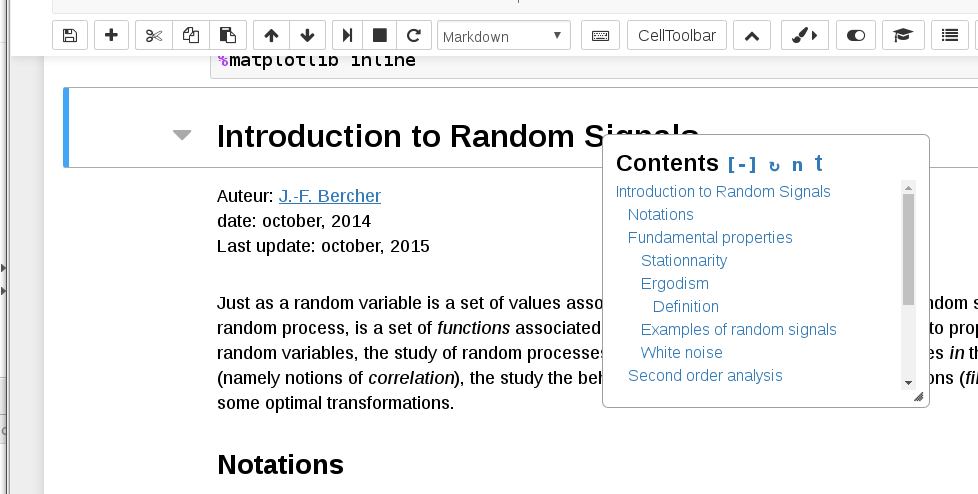
Snippets Menu
向Jupyter笔记本添加可定制的菜单项,以插入代码片段、样板文件和示例。
勾选此插件后,会多出一个Snippets的菜单项,菜单里包含多个模块的示例,通过简单的点击就能生成示例代码,可根据自己的需求稍作修改即可运行,减少代码工作量。
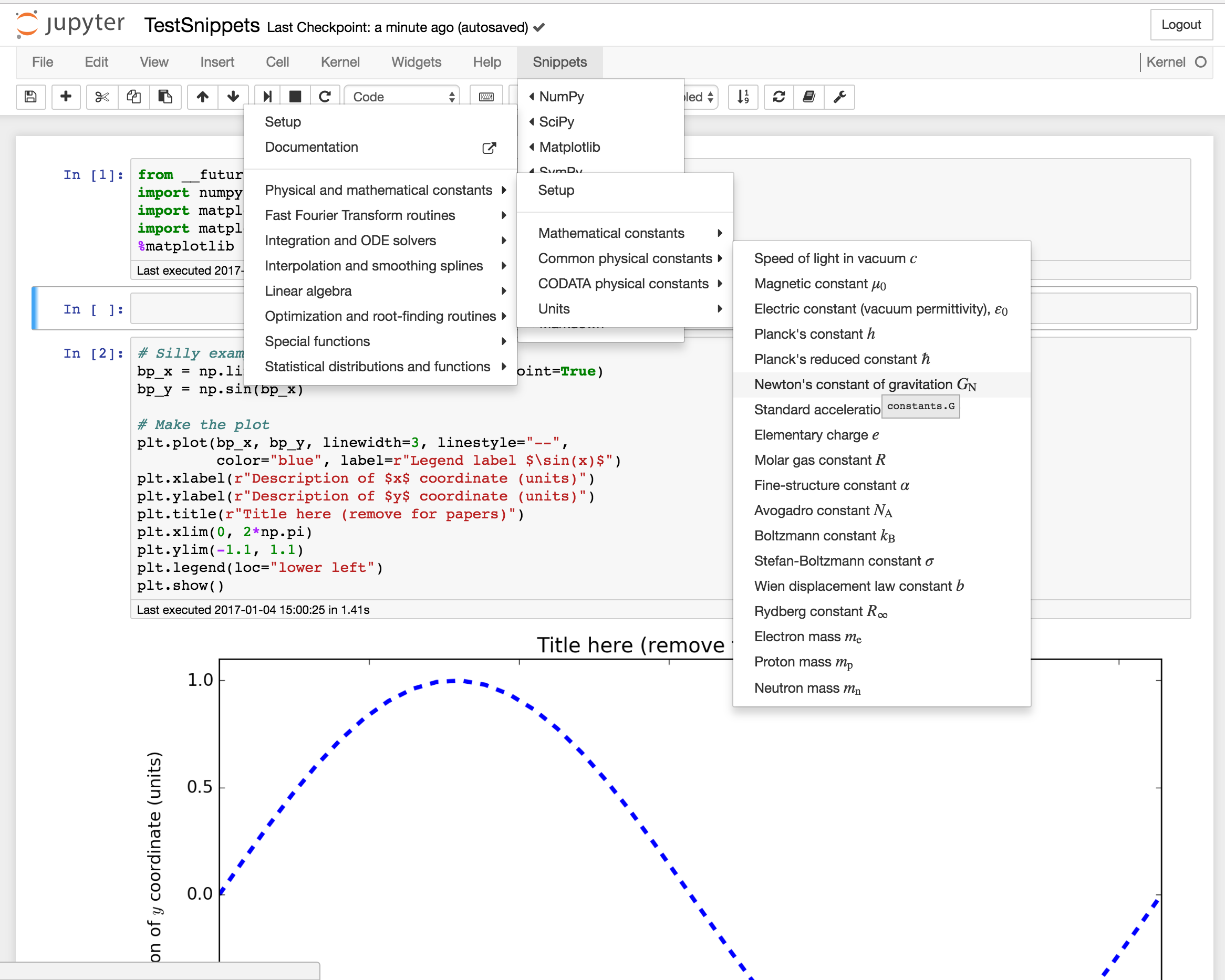
Codefolding
这个扩展将代码折叠功能从CodeMirror添加到codecell。
在编辑模式下,单击边距中的三角形(codecell的左边缘)或键入代码折叠热键(默认为Alt+F),折叠代码。在命令模式下,折叠热键与编解码器的第一行有关。
折叠前:

折叠后是这样:
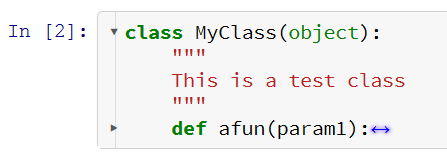
或者是这样:

Scratchpad(没添加)
为Jupyter Notebook提供一个草稿cell,方便随时测试输出。
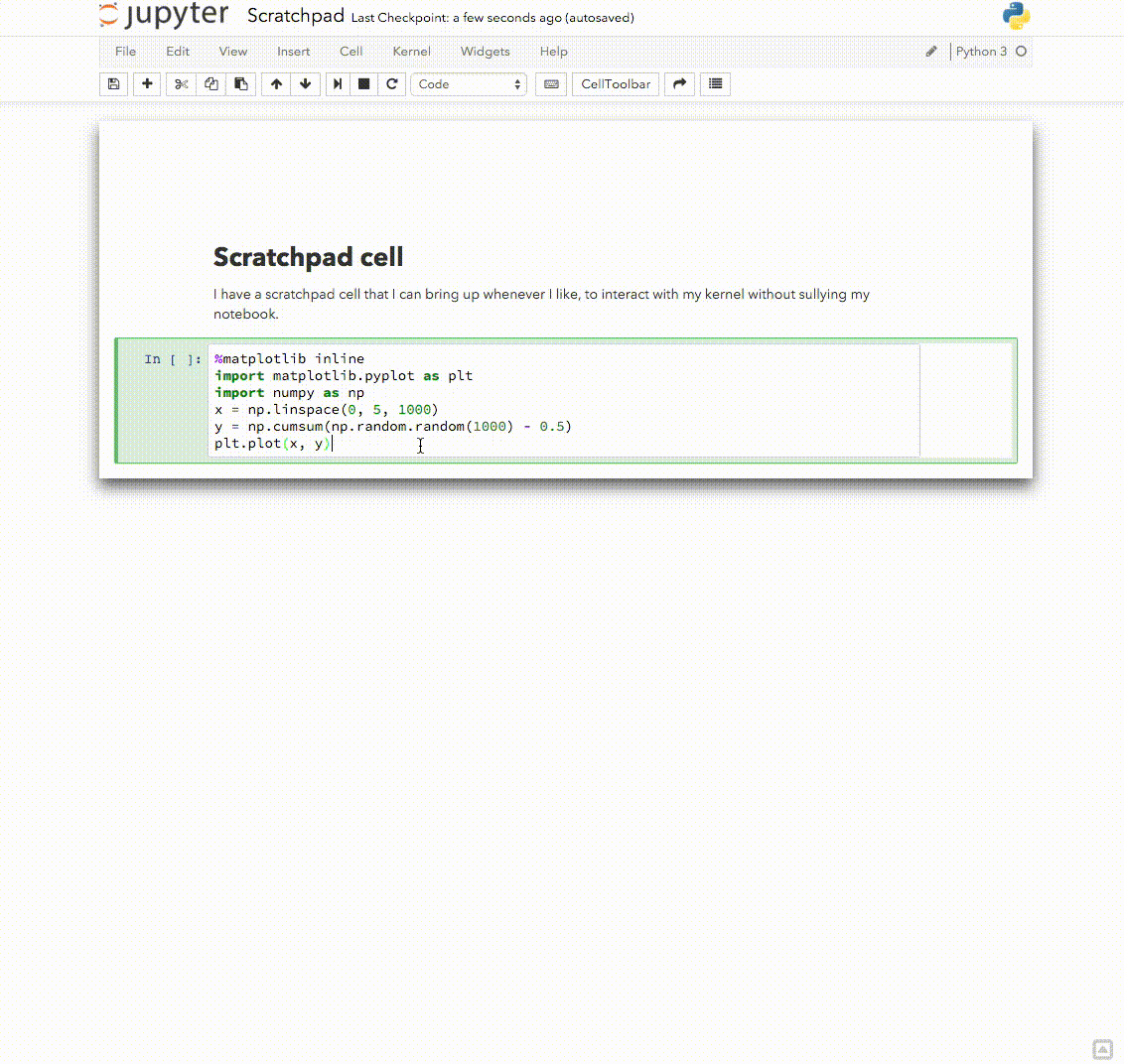
Notify(没添加
在内核繁忙一段时间后再次空闲时显示一个浏览器通知——繁忙0、5、10或30秒后可配置。
这个插件功能在你需要长时间跑一个代码时可启用,无需在页面等待,程序运行完成后,会弹出通知。

Collapsible Headings
允许notebook有可折叠的部分,以标题分开。
任何标记标题单元格(即以1-6 #字符开头的单元格)在呈现后都是可折叠的。
标题的折叠/扩展状态存储在单元格元数据中,并在笔记本加载时重新加载。

Variableinspector(没添加
Variableinspector(变量检查器)显示我们在Notebook中创建的所有变量的名称,以及它们的类型、大小、形状和值。如下图所示:
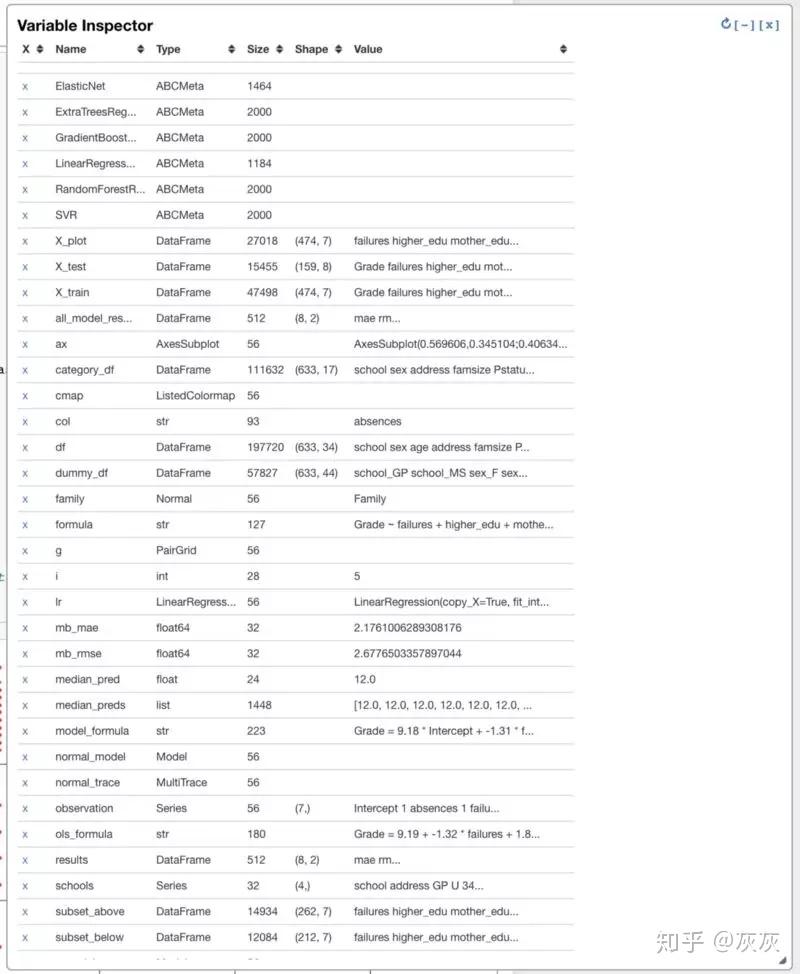
这个工具对于从RStudio迁移来的项目来说是非常宝贵的。或是当我们不想继续打印df.shape、无法回忆x的类型时,Variableinspector将变得非常有用。
如果有其他用到的插件会继续添加